Wix 에디터: 사이트 메뉴 레이아웃 변경하기
4 분
페이지 메뉴
- 가로 메뉴 레이아웃 변경하기
- 세로 메뉴 레이아웃 변경하기
- 앵커 메뉴 레이아웃 변경하기
- 자주 묻는 질문
Wix 사이트에는 가로, 세로, 페이지 내 메뉴의 세 가지 사이트 메뉴 옵션이 있습니다. 사이트의 모양, 페이지 및 테마에 맞게 각 메뉴 유형의 레이아웃(예: 정렬 및 간격)을 사용자 지정할 수 있습니다.
메뉴를 조정할 뿐만 아니라 아이템 및 텍스트의 레이아웃을 사용자 지정할 수도 있습니다. 사용 가능한 옵션에는 아이템 사이 간격, 텍스트 정렬 및 드롭다운 메뉴 방향 등이 포함됩니다.
참고:
선택한 메뉴에 따라 다양한 사용자 지정 옵션이 제공됩니다.
가로 메뉴 레이아웃 변경하기
가로 메뉴는 사용자가 사이트를 탐색하는 데 도움이 되는 눈에 띄는 방법 중 하나입니다. 다양한 스타일을 사용할 수 있으며, 메뉴와 드롭다운 메뉴의 레이아웃을 별도로 편집할 수 있습니다.
가로 메뉴 레이아웃을 변경하려면:
- 에디터에서 메뉴를 클릭합니다.
- 레이아웃
 아이콘을 클릭합니다.
아이콘을 클릭합니다. - 메뉴 또는 드롭다운 메뉴 탭을 클릭해 옵션을 사용자 지정합니다.
메뉴 레이아웃 옵션
드롭다운 메뉴 레이아웃 옵션
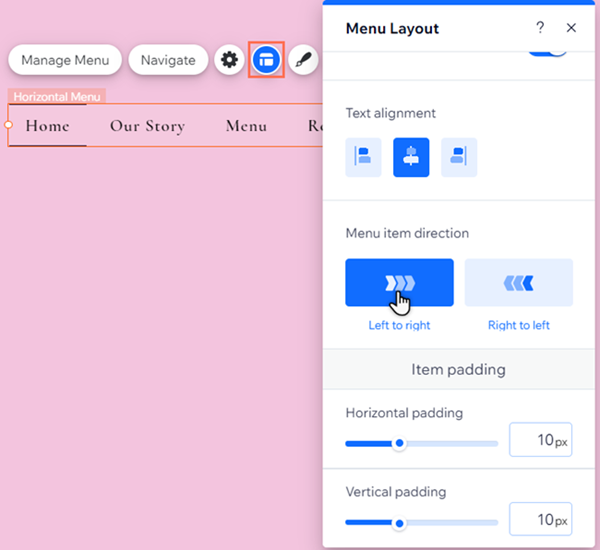
세로 메뉴 레이아웃 변경하기
세로 메뉴는 사이트에 페이지와 아이템을 표시하는 깔끔하고 세련된 방법 중 하나입니다 메뉴 아이템의 정렬과 드롭다운 메뉴 아이템이 표시되는 방향을 사용자 지정할 수 있습니다.
세로 메뉴 레이아웃을 사용자 지정하려면:
- 에디터에서 메뉴를 클릭합니다.
- 레이아웃
 아이콘을 클릭합니다.
아이콘을 클릭합니다. - 레이아웃을 사용자 지정하기:
- 메뉴 정렬: 왼쪽, 가운데, 오른쪽 중 메뉴 정렬을 선택합니다.
- 드롭다운 메뉴 표시 방법: 드롭다운 아이템이 메뉴의 왼쪽에서 열릴지 오른쪽에서 열릴지 여부를 선택합니다.
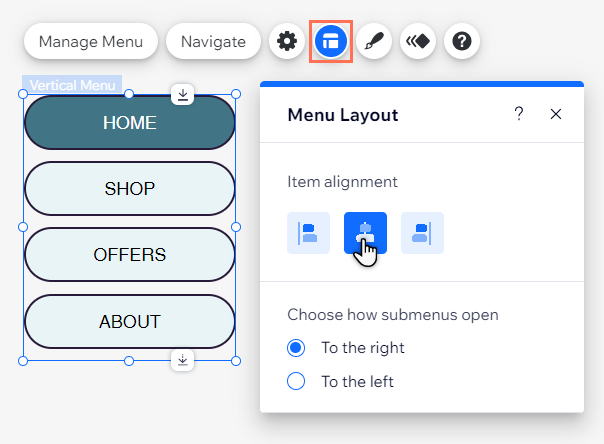
앵커 메뉴 레이아웃 변경하기
페이지 내 메뉴는 사이트에 추가한 섹션 및 앵커를 표시하는 눈길을 끄는 방법입니다. 페이지 내 메뉴는 페이지에 떠다니기 때문에 사이트 방문자에게 항상 표시됩니다.
레이아웃을 사용해 사이트의 디자인 및 필요에 맞게 메뉴 텍스트를 정렬할 수 있습니다.
앵커 메뉴 레이아웃을 변경하려면:
- 에디터에서 메뉴를 클릭합니다.
- 레이아웃
아이콘을 클릭합니다.
- 정렬을 선택합니다.
- 왼쪽: 텍스트를 메뉴 상자 왼쪽으로 정렬합니다.
- 가운데: 텍스트를 메뉴 상자 가운데로 정렬합니다.
- 오른쪽: 텍스트를 메뉴 상자 오른쪽으로 정렬합니다.
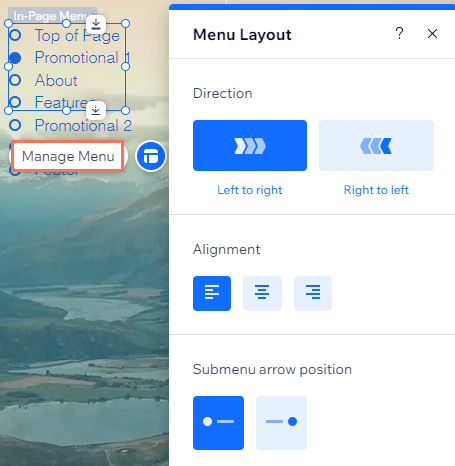
자주 묻는 질문
아래 질문을 클릭해 자세한 내용을 확인하세요.
가로 메뉴를 사용하고 있습니다. 레이아웃 패널에 '메뉴' 및 '드롭다운 메뉴' 탭이 표시되지 않는 이유는 무엇인가요?
가로 메뉴를 사용하고 있습니다. 드롭다운 메뉴 아이템의 디자인을 사용자 지정할 수 있나요?

